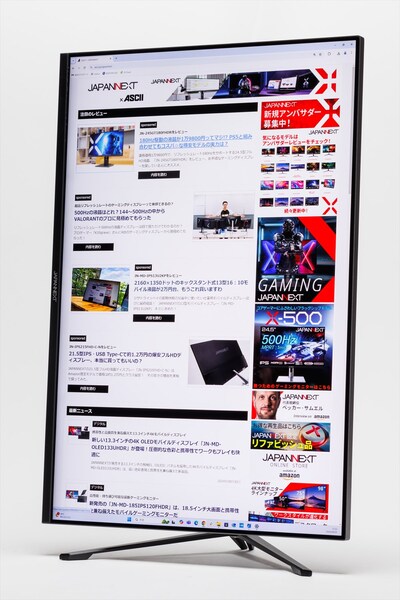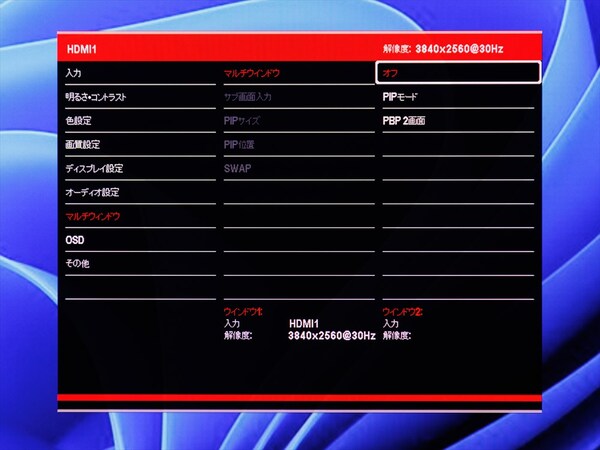JN-282IPS4KPをレビュー
画面比率3:2はビジネスにて最強!? 約5万円で4K Plus・28.2型はコスパ良すぎでは
提供: 株式会社JAPANNEXT
一般的に液晶ディスプレーのアスペクト比は、1920×1080ドットのような16:9のものが多い。しかし、ウェブページや長い文章を読む際、あるいは表計算ソフトなどでシートを広く見たい場合などは、「もう少し下に長ければいいのに……」と思う場合もあるのではないだろうか。
そんな願いをかなえるディスプレーが、JAPANNEXTから登場した。それが、アスペクト比3:2に対応した28.2型液晶ディスプレー「JN-282IPS4KP」である。では、JN-282IPS4KPはどのような特徴を持ったモデルなのか、そのスペックを詳しく見ていこう。
縦画面にできるピボット機能を搭載
PBPやPIPもサポート
JN-282IPS4KPは28.2型の液晶ディスプレーで、解像度は3840×2560ドット、すなわち4K Plusに対応する。一般的な4K解像度は3840×2160ドットだが、前述の通り本機はアスペクト比が3:2で、横幅が4Kに合わせられている。
そのため、通常の4Kよりも縦の幅が広くなっており、作業領域の広さは4Kの約1.18倍。オフィスソフトでの作業やフォトレタッチ、そしてウェブブラウジングなどでも効果を発揮するだろう。
外観は黒一色の落ち着いた雰囲気で、液晶パネル中央の下部に添えられたシルバーのJAPANNEXTロゴが印象的。背面も変わらず黒一色だが、大き目のシルバーのロゴが配されている。
ベゼル幅が1.5mmほどしかないフレームレスデザインで、液晶非表示領域も約4mmなので、外観はかなりスタイリッシュ。また、映画やゲームをフルスクリーンで表示させた場合は、画面の広さもあってかなりの迫力を楽しめる。もちろん、JN-282IPS4KPを2台以上並べた際に、間のベゼルが気にならない点も付け加えておく。
スタンドは、ハの字型の台座に太さが30mmほどの支柱を組み合わせたタイプ。両者の固定はネジ1本で行うが、ネジには大き目のツマミが用意されているので、ドライバーを使用せず手で回すだけで済む。また、液晶パネルにはスタンドの爪を引っ掛けるだけで固定できるので、パッケージから出して組み立てる際にツールレスで行える点はうれしい。
台座は3本の脚で支えられており、前の2本は長さが240mmほどで安定性は良好だ。また、高さ調節は用意されていないものの、前後の傾き調整であるチルト機能は-6~+22度の範囲で備えている。
さらに、時計回りの方向に画面を90度回転させるピボット機能も用意されている。ドキュメントファイルやウェブサイトなどを縦画面で表示させる際に重宝しそうだ。その他、100×100mmのVESA規格にも対応しており、スペーサー用の金具も付属。そのため、VESA対応のスタンドやアームを別途使用することもできる。
映像入力端子は、DisplayPort 1.4が2つ、HDMI 2.0が2つの計4系統。解像度3840×2560ドットで使う場合、最大リフレッシュレートはDisplayPortで60Hz、HDMIで50Hzとなる。
さらにJN-282IPS4KPでは、これらの入力端子を活かして、2つのデバイスから入力された映像を同時に表示するピクチャーバイピクチャー(以下、PBP)とピクチャーインピクチャー(以下、PIP)をサポートする。PBPとPIPはともにOSDメニューから設定することで利用可能だ。
PBPでは画面が左右に2分割され、それぞれの解像度は1920×2560ドットになる。この場合、画面の右側はDipsplayPortおよびHDMIの両方が利用できるが、画面の左側はHDMIのみに限られる点は注意したい。一方のPIPは、上下左右の四隅にサブ画面を表示する。その画面サイズも大中小にOSDメニューから変更できる。
OSDメニュー操作用ボタンは、液晶パネル右側の底面部に配置。前方からのアクセスは容易で、操作性は問題なしだ。ボタンは、OSDメニュー非表示時に左から「メニュー表示」「照準点の表示」「音量調節」「入力ソースの選択」「電源ボタン」となっており、簡単に照準点のオン/オフや種類を変更できる点はありがたい。
また、OSDメニュー表示時では、左から「メニューの選択/決定」「項目を下に移動/数値を下げる」「項目を上に移動/数値を上げる」「メニューを戻る/閉じる」に変化する。
付属品は長さが約1.5mのHDMIケーブルが1本のみと少し寂しい内容。とはいえ、コンシューマーゲーム機などPC以外ではHDMIが主流であり、多くのPCももちろんHDMIは備わっているので、これで問題が起きることはまずないはずだ。
この記事の編集者は以下の記事もオススメしています
-
sponsored
モバイルディスプレーで18.5型・120Hz駆動はかなりレア!4万円切りなら全然アリっしょ -
sponsored
「農業×バスケ、ときどきニワトリの孵化(非営利)」というまったく新しい働き方を実践する団体が存在 稲刈りの手伝いがてらお話を聞いてきた -
デジタル
JAPANNEXT、高解像度4K Plus液晶モニター「JN-282IPS4KP-HSP-C90W」を57,980円で発売 -
デジタル
JAPANNEXT、28.2インチ4K Plus液晶モニター「JN-282IPS4KP」を9月6日発売、価格49,980円 -
デジタル
200Hz対応の23.8型ゲーミング液晶、2万円台で登場。USB Type-C給電に対応 -
デジタル
10点マルチタッチ対応の15.6型フルHDモバイルディスプレー、ヤマダデンキ限定販売 -
sponsored
PS5 Proの4K/120fpsプレイを大迫力で!38型でKVM機能付きのゲーミング液晶がかなりイイ -
sponsored
超広い3840×2560ドット(アスペクト比3:2)の28.2型4K Plusディスプレー、USB Type-C給電・KVM・昇降式多機能スタンドで4万円台はコスパ◎